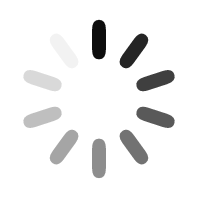Đầu tiên bạn cần khởi động thiết bị WIFI247, các bạn thực hiện như sau:
Ở bên cạnh trái có nút nguồn có kí hiệu power bạn nhấn giữ nút nguồn cho đến khi màn hình của thiết sáng đơn giản vậy thôi.
Có thể bạn quan tâm: giá thuê wifi
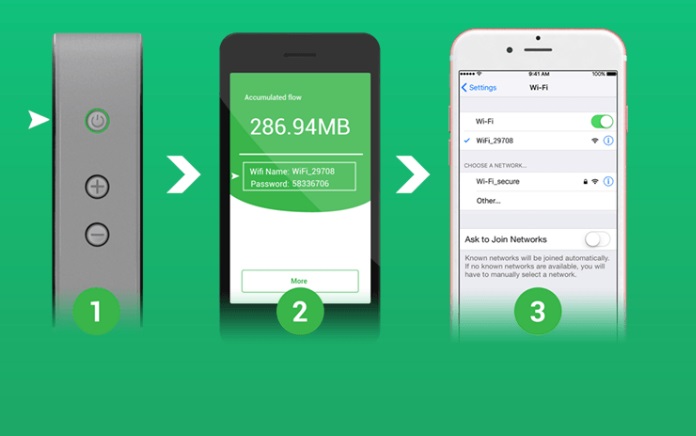
Khởi động thiết bị WIFI247
Kết nối điện thoại, máy tính bảng và máy tính cá nhân với thiết bị của bạn khi thiết bị WIFI247 khởi động xong như sau:
.jpg)
Thiết bị Wi-Fi 247
Trên điện thoại và máy tính bảng: các bạn vào mục cài đặt tìm đến wifi đảm bảo wifi trên điện thoại đã được bật sau khi đã bật wifi bạn chuyển qua màn hình thiết bị WIFI247 trên màn hình chính của thiết bị sẽ hiển thị các thông tin WIFI Name và Password.
Trên điện thoại bạn tiến hành kết nối wifi có tên trong màn hình của thiết bị WIFI247 sau đó trên điện thoại yêu cầu mật khẩu của mạng wifi mà bạn vừa kết nối, bạn thực hiện thao tác nhập mật khẩu hiển thị trên màn hình thiết bị vào điện thoại và kết nối.
Như vậy là tôi đã hướng dẫn bạn kết nối thàn công trên thiết bị điện thoại và máy tính bảng. nếu các bạn kết nối không thành công thì bạn có thể khởi động lại điện thoại hoặc máy tính bảng của bạn sau đó tiến hành kết nối lại.
Tham khảo thêm: cho thuê wifi du lịch đi Trung Quốc
Đối với máy tính cá nhân thì các bạn thực hiện theo các bước như bên dưới nhé!
Đầu tiên các bạn bật WIFI Trên máy tính cá nhân:
Đối với máy tính chạy hệ điều hành Windows:
Có 4 cách để bạn thực hiện thao tác bật wifi trên máy tính:
Bằng phím cứng: mỗi máy tính sẽ có cách bật wifi khác nhau tùy theo nhà sản xuất có thể sử dụng phím tắt trên bàn phím (Fn + icon Wifi ) hoặc công tắc cần gạt được đặt ở các cạnh của máy tính. sau đó click icon Netwwork bên trên thanh Taskbar chọn WIFI cần kết nối (áp dụng cho cả Windows 7,8,10)
Bật WiFi Windows từ biểu tượng mạng: Nhấp chuột trái vào biểu tượng mạng trên thanh Taskbar > WiFi để bật WiFi. ( áp dụng cả Windows 8,10 và Windows 7 chỉ khi đã bật WIFI bằng phím như đã nói ở trên)
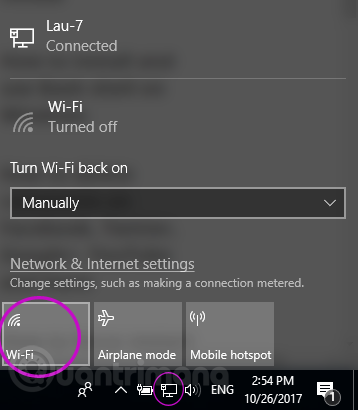
Dùng cài đặt mạng để bật WiFi: Trên biểu tượng mạng ở thanh taskbar, bạn nhấp chuột phải > Open network & Internet Settings. (chỉ áp dụng đối với Windows 10)
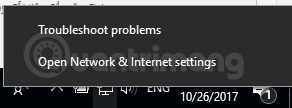
Bạn chọn thẻ WiFi bên tay trái > chuyển trạng thái từ Off sang On để bật WiFi. Ngoài ra, có thể chọn thời gian để hệ thống tự động bật lại WiFi sau khi tắt với các tùy chọn 1 giờ, 4 giờ hoặc 1 ngày trong Turn Wi-Fi back on.
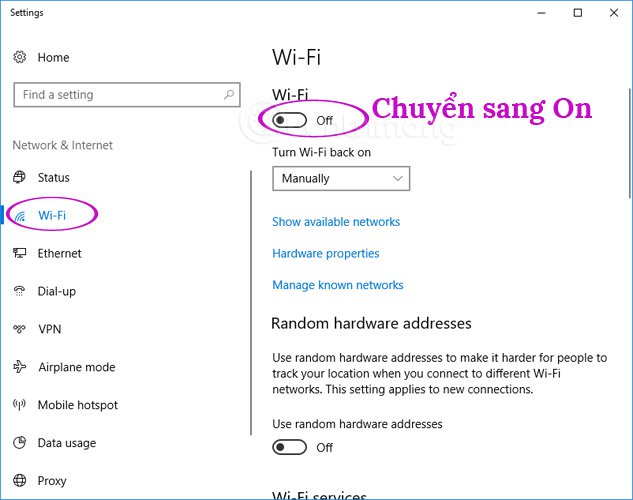
Bật WiFi khi không thấy biểu tượng WiFi: Nếu không thấy biểu tượng WiFi ở cách 2 hoặc tab WiFi ở cách 3 có thể là do mạng WiFi đã bị tắt trong cài đặt, bạn làm theo cách sau để mở lại WiFi
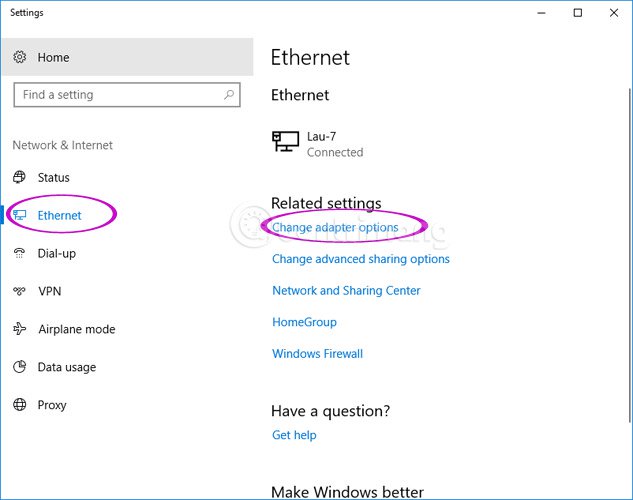
Chuột phải lên biểu tượng mạng > Open network & Internet Settings > chọn Ethernet bên tay trái > kéo xuống dưới chọn Change adapter options.
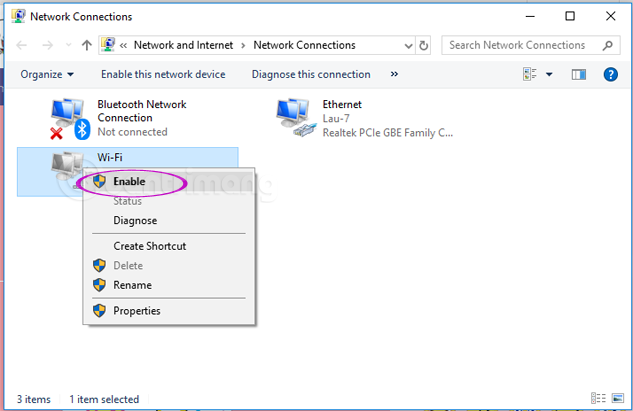
Tại đây, bạn chuột phải lên Wi-Fi > Enable, rồi làm lại 1 trong 3 bước bên trên.
Đối với máy tính Apple.
Tất cả các dòng máy tính cá nhân do apple sản xuất đầu chạy hệ điều Hành OSX hay còn gọi là MacOS. Việc bật wifi của hệ điều hành này khá đơn giản không phức tạp như Windows. Bạn thực hiện bật Wifi như sau:
Di chuyển con trỏ về phía góc trên cùng bên phải có logo wifi bạn tiến hành click vào incon và chọn Turn Wi-Fi On sau đó kết nối với mạng wifi và sử dụng mạng bình thường.
Như vậy là tôi đã hướng dẫn cho các bạn cách sử dụng thiết bị WIFI247 và cách kết các thiết bị như điện thoại, máy tinh bảng, máy tính cá nhân với thiết bị WIFI274 để có thể dụng wifi du lịch trong các chuyến đi nước ngoài của bạn thật đơn giản đúng không nào.
Bạn vẫn có thể thoải sử dụng internet khi đi du lịch nước ngoài mà không hề phải lo vấn đề cước phí. Với cước khoảng 200.000đ/ngày bạn có thể thỏa thích sử dụng internet khắp nơi trên thế giới. các bạn hãy nhanh tay liên hệ với WIFI247 để được tư vấn miễn phí cũng như nhận nhiều ưu đãi từ WIFI247 nhé!
mọi chi tiết xin liên hệ:
Hotline: 19001568
Văn phòng giao dịch
Hà nội: Tầng 7-Tòa nhà iNET, 247 Cầu Giấy
TP. HCM: Tầng 3-Tòa nhà Toong, 126 Nguyễn Thị Minh Khai, Quận 3 Viet Nam